Tilldela licenser till användare så att de kan registrera enheter i Intune
Oavsett om du lägger till användare manuellt eller synkroniserar från din lokal Active Directory måste du först tilldela varje användare en Licens för Intune Plan 1 innan användarna kan registrera sina enheter i Intune. En lista över licenser finns i Microsoft Intune licensiering.
Obs!
Användare som har tilldelats Intunes appskyddsprincip och inte registrerar sina enheter i Microsoft Intune kräver också en Intune-licens för att få en princip.
Tilldela en Intune-licens i Microsoft Intune administrationscenter
Du kan använda Microsoft Intune administrationscenter för att manuellt lägga till molnbaserade användare och tilldela licenser till både molnbaserade användarkonton och konton som synkroniserats från din lokal Active Directory till Microsoft Entra-ID.
I Microsoft Intune administrationscenter väljer du Användare>Alla användare> väljer en tilldelning av> användarlicenser>.
Välj rutan för Spara i Intune>. Om du vill använda Enterprise Mobility + Security E5 eller annan licens väljer du den rutan i stället.
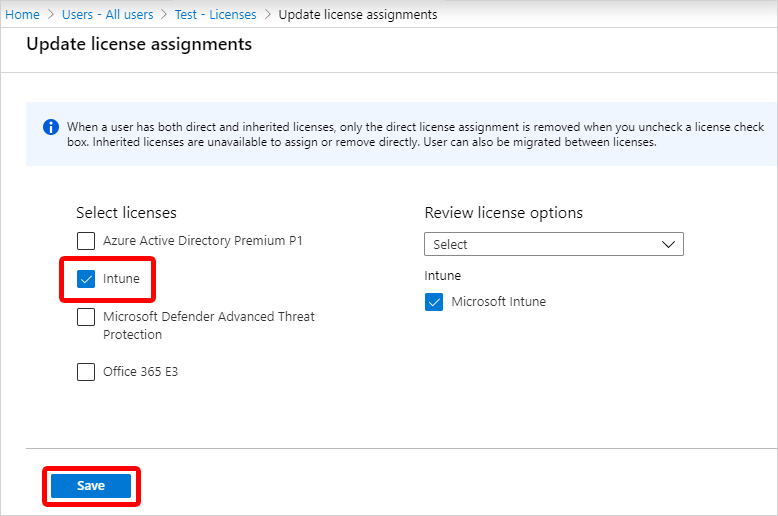
Användarkontot har nu de behörigheter som krävs för att använda tjänsten och registrera enheter för hantering.
Tilldela en Intune-licens med hjälp av Microsoft Entra-ID
Du kan också tilldela Intune-licenser till användare med hjälp av Microsoft Entra-ID. Mer information finns i artikeln Licensanvändare i Microsoft Entra.
Använda School Data Sync för att tilldela licenser till användare i Intune for Education
Om du är en utbildningsorganisation kan du använda School Data Sync (SDS) för att tilldela Intune for Education-licenser till synkroniserade användare. Markera kryssrutan Intune for Education när du konfigurerar din SDS-profil.

När du tilldelar en Intune for Education-licens kontrollerar du att Intune A Direct-licensen också har tilldelats.

Mer information om SDS finns i den här översikten över School Data Sync .
Hur användar- och enhetslicenser påverkar åtkomsten till tjänster
- Varje användare som du tilldelar en användarlicens till kan komma åt och använda onlinetjänster och relaterad programvara (inklusive System Center-programvara) för att hantera program och upp till 15 MDM-enheter.
- Du kan köpa licenser för alla enheter separat från användarlicenser. Enhetslicenser behöver inte tilldelas till enheterna. Varje enhet som har åtkomst till och använder onlinetjänster och relaterad programvara (inklusive System Center-programvara) måste ha en enhetslicens tillgänglig i Microsoft 365-klientorganisationen.
- Om en enhet används av mer än en användare kräver varje enhet en enhetsbaserad programvarulicens eller så kräver alla användare en användarprogramvara.
- Om du tar bort en licens från en användare som har hanterade enheter kan det påverka kompatibiliteten eller hanteringen av dessa enheter.
Så här återställer du användare av misstag utan licens
- Om du av misstag har tagit bort licensen för en eller flera användare kan du återställa deras enhetsefterlevnad och hantering genom att tilldela om licensen för dessa användare. Mer information finns i Tilldela Microsoft Intune licenser.
Förstå vilken typ av licenser du har köpt
Hur du har köpt Intune avgör din prenumerationsinformation:
- Om du har köpt Intune via en Enterprise-avtal kan du hitta prenumerationsinformationen i volymlicensportalen under Prenumerationer.
- Om du har köpt Intune via en molnlösningsleverantör kan du kontakta återförsäljaren.
- Om du har köpt Intune med en CC# eller faktura kommer dina licenser att vara användarbaserade.
Leta upp aktuella licenser med Hjälp av PowerShell
Om du vill visa antalet kostnadsfria och använda licenser för en Microsoft Intune prenumeration kan du använda följande steg för att köra PowerShell-kommandon.
Kör följande kommando från en PowerShell-prompt:
$creds = Get-CredentialEtt popup-fönster frågar efter autentiseringsuppgifter. Ange dina Microsoft Intune autentiseringsuppgifter.
Kör följande kommando:
Connect-MgGraph -Credential $credsKör följande kommando:
Get-MgSubscribedSku
En lista över konto-ID, aktiva enheter och förbrukade enheter visas. Observera att detta även visar alla Microsoft Office 365 licenser för prenumerationen.
Obs!
Information om hur du bekräftar ditt Microsoft Entra ID P1 eller P2 och Microsoft Intune med hjälp av Microsoft Intune administrationscenter finns i Bekräfta dina licenser.
Använda PowerShell för att selektivt hantera EMS-användarlicenser
Organisationer som använder Microsoft Enterprise Mobility + Security (tidigare Enterprise Mobility Suite) kan ha användare som bara behöver Microsoft Entra ID P1- eller P2- eller Intune-tjänster i EMS-paketet. Du kan tilldela en eller en delmängd av tjänsterna med hjälp av Microsoft Graph PowerShell-cmdletar.
Om du vill tilldela användarlicenser för EMS-tjänster selektivt öppnar du PowerShell som administratör på en dator med Microsoft Graph PowerShel installerat. Du kan installera PowerShell på en lokal dator eller på en ADFS-server.
Du måste skapa en ny licens-SKU-definition som endast gäller för önskade tjänstplaner. Det gör du genom att inaktivera de planer som du inte vill använda. Du kan till exempel skapa en licens-SKU-definition som inte tilldelar en Intune-licens. Om du vill se en lista över tillgängliga tjänster skriver du:
(Get-MgSubscribedSku | Where {$_.SkuPartNumber -eq "EMS"}).ServiceStatus
Du kan köra följande kommando för att undanta Intune-tjänstplanen. Du kan använda samma metod för att expandera till en hel säkerhetsgrupp eller använda mer detaljerade filter.
Exempel 1
Skapa en ny användare på kommandoraden och tilldela en EMS-licens utan att aktivera Intune-delen av licensen:
Connect-MgGraph
New-MgUser -DisplayName "Test User" -FirstName FName -LastName LName -UserPrincipalName user@<TenantName>.onmicrosoft.com –Department DName -UsageLocation US
$CustomEMS = Set-MgUserLicense -AccountSkuId "<TenantName>:EMS" -DisabledPlans INTUNE_A
Set-MgUserLicense -UserPrincipalName user@<TenantName>.onmicrosoft.com -AddLicenses <TenantName>:EMS -LicenseOptions $CustomEMS
Verifiera med:
(Get-MgUser -UserPrincipalName "user@<TenantName>.onmicrosoft.com").Licenses.ServiceStatus
Exempel 2
Inaktivera Intune-delen av EMS-licensen för en användare som redan har tilldelats en licens:
Connect-MgGraph
$CustomEMS = Set-MgUserLicense -AccountSkuId "<TenantName>:EMS" -DisabledPlans INTUNE_A
Set-MgUserLicense -UserPrincipalName user@<TenantName>.onmicrosoft.com -LicenseOptions $CustomEMS
Verifiera med:
(Get-MgUser -UserPrincipalName "user@<TenantName>.onmicrosoft.com").Licenses.ServiceStatus

Feedback
Kommer snart: Under hela 2024 kommer vi att fasa ut GitHub-problem som feedbackmekanism för innehåll och ersätta det med ett nytt feedbacksystem. Mer information finns i: https://aka.ms/ContentUserFeedback.
Skicka och visa feedback för